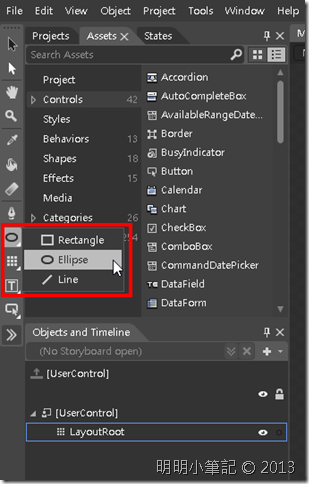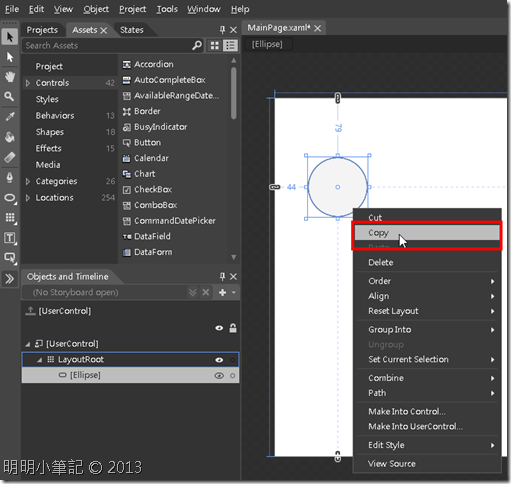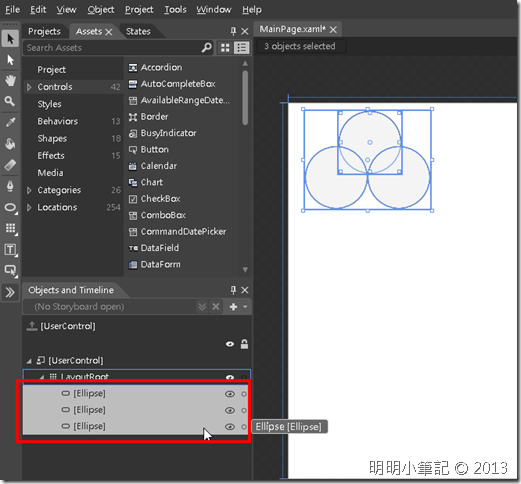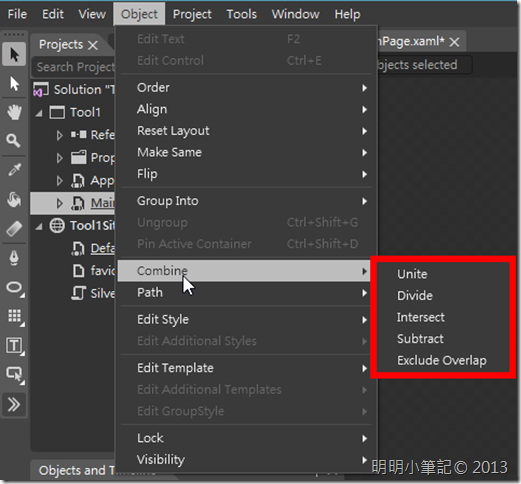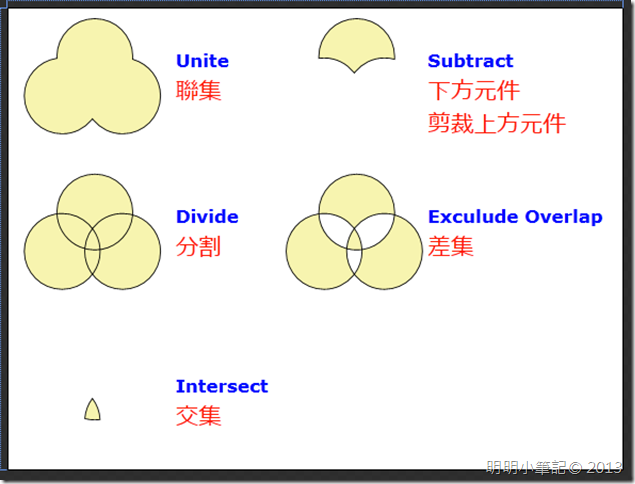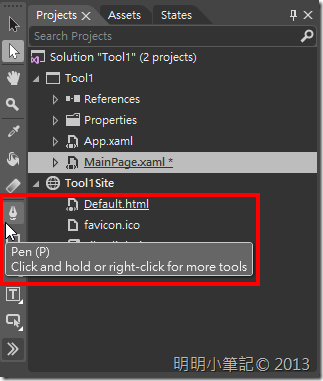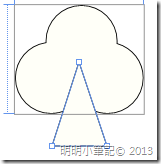[光說Blend - Blend for VS 201X 之修練室] 繪圖工具(一) - 一剪梅~~
看到空白的畫布,就想先畫點什麼,所以!!!!
先來用工具作畫吧~!!!
畫個簡單的梅花.....
因為是簡單的梅花,所以說的自然不是長在樹上的那種...XDDDDD
是賭神高進拿的那種!!!!!![披大衣放音樂]
事不宜遲,不囉嗦~動手做~!!!
既然是梅花,我想就是用圓形可以快速簡單完成了~~~
1. 請在圖形工具的右下角長按,會出現 正方形、圓形及線的選項
2. 請選擇圓形後,開始作畫吧~!!
首先,先隨意畫個圓,梅花最好畫的地方....就是三個圈
很適合我這種繪圖新手來做~~XD
因此,有一個圈之後,不用擔心接下來的兩個會不一樣大,看我的懶人大法~~~!!!
有複製羊、複製鼠,要簡單的複製一個圓應該是輕而易舉的事~~~XDDD
1. 請用"選取工具" 選取剛才畫的圓圈並點一下滑鼠的右鍵
2. 選擇『Copy』
3. 同樣對畫布點選右鍵,選擇『Paste』
4. 也可以使用 『Ctrl + C』複製 及『Ctrl + V』貼上 大法
就這樣貼了又貼,調了又調,終於有梅花的樣子了.....[擦汗]
但是要怎麼讓三圈合併又不失梅花的樣子呢??
我想到一個好方法,用聯集工具囉~~XDDD
1. 於左下方將三個物件選取
2. 點右鍵 或是 點選『Object』> Combine > Unite (聯集)
看到有其他選項的時候,實在很想看看點選之後會怎樣...
於是...我複製了好多梅花來做實驗,來看看其它是什麼樣的功能吧~~^^
有此可見~聯集最像梅花啦~~XDDD
接下來要把它變成不敗的梅花,要讓它站得住腳!!
所以這次要使用鋼筆畫出強而有力的腳~~!!
1.選擇繪圖工具 > 鋼筆
用鋼筆輕輕鬆鬆的點,不用多,三下就好
畫出想要的三角形~~
這時候又要再使用一次Unite (聯集)了~
1.點右鍵 或是 點選『Object』> Combine > Unite (聯集)
再微調一下,上個顏色~~
完成啦~~
休息一下~~進廣告囉~~~